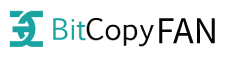口座開設〜入金〜送金まで解説しています。
すでに口座開設している方は送金までスクロールしてください。
コインチェックで口座を開設
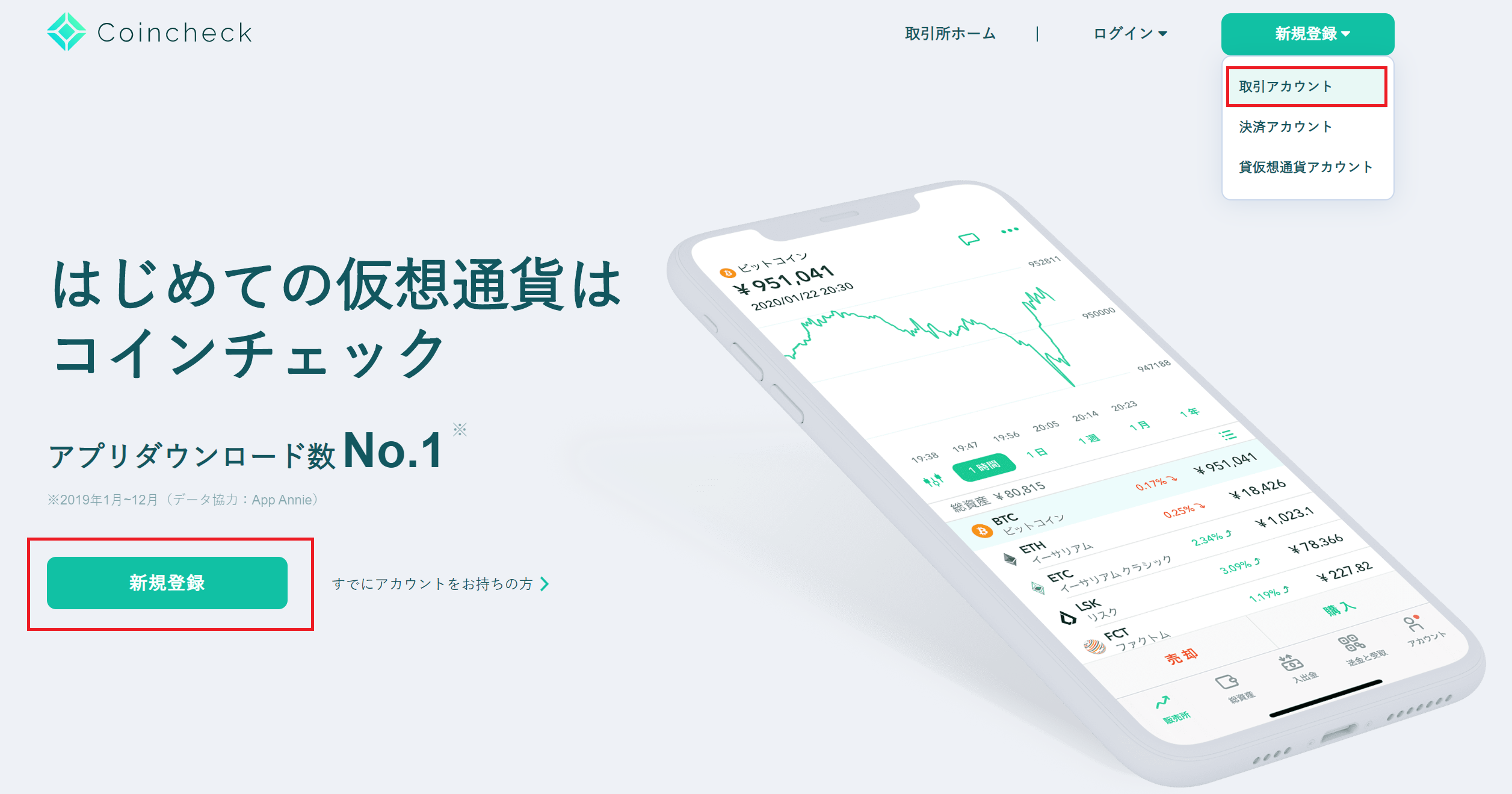
「新規登録」ボタン、または「新規登録」メニューから「取引アカウント」を押します。
メールアドレス、パスワードをクリックします。
「私はロボットではありません」をチェックし、「メールアドレスで新規登録」ボタンを押します。
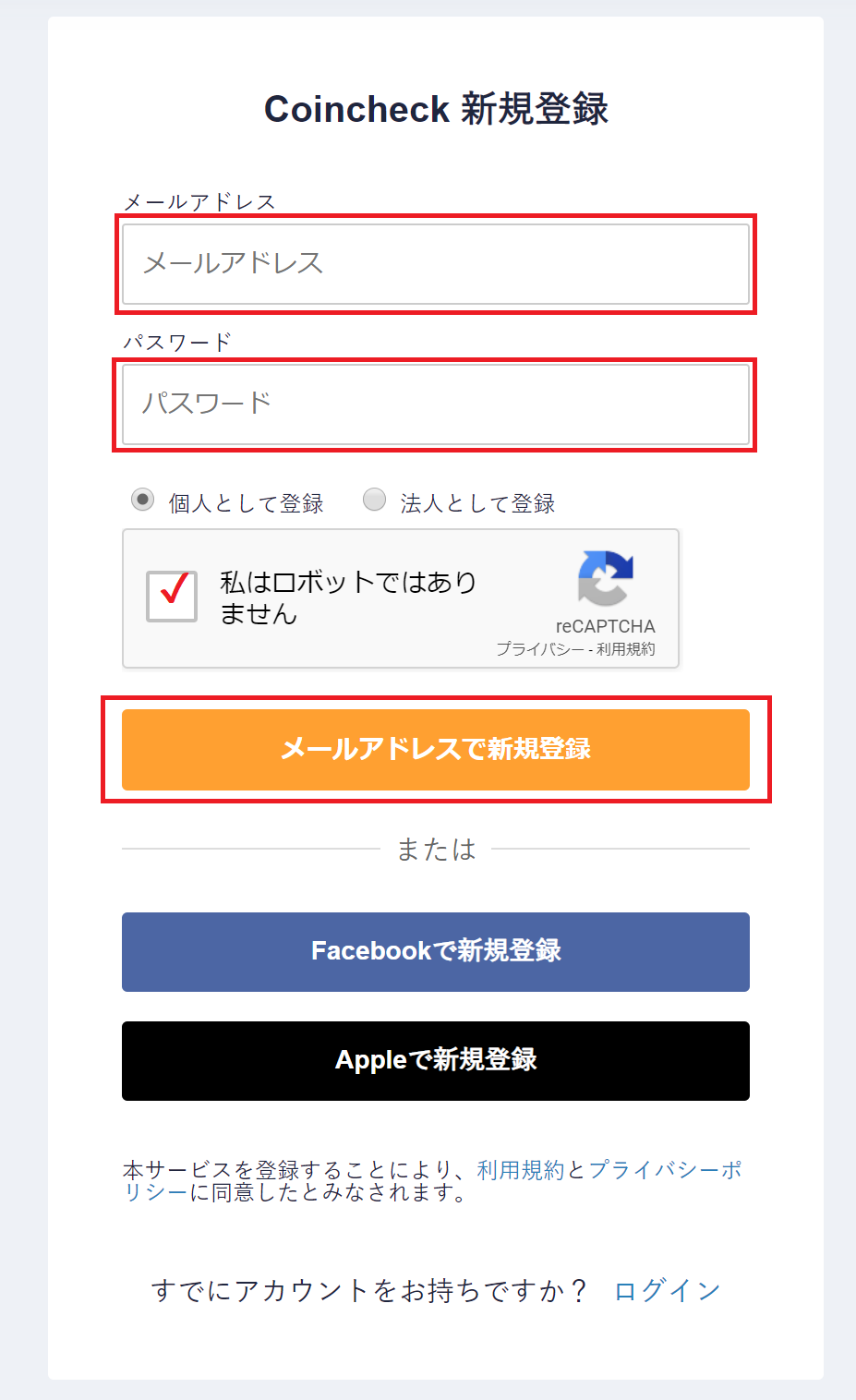
Coincheckアカウントを作成すると、登録したメールアドレスにメールが送信されます。
メールに記載されたリンク先に遷移するとメールアドレスが正しいことがチェックされ、アカウント登録が完了します。
SMS認証(電話番号認証)
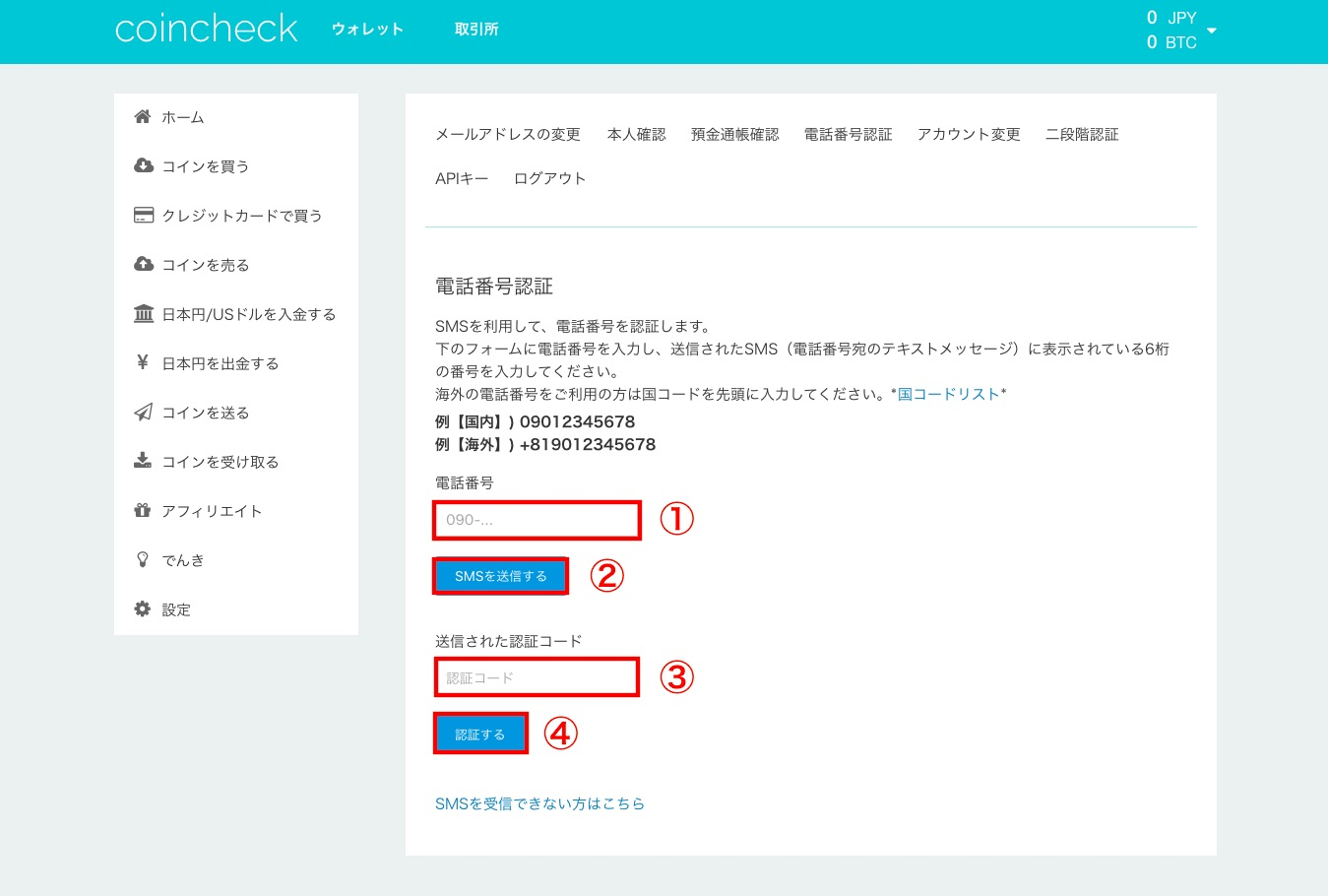
Coincheckにログインすると「本人確認書類を提出する」という緑色のボタンが表示されますので、そのボタンをクリックして携帯電話の番号を入力します。
次に「SMSを送信する」を押して携帯電話に届いた「認証コード6桁」を、Coincheckのサイトにある「送信された認証コード」に入力するとSMS認証は完了です。
本人確認を行う

Coincheckでの本人確認は『iOS/Androidアプリからでのお申し込み』と『Webからのお申し込み』の2種類があり、それぞれ確認方法が少し異なります。
Webからのお申し込みは当社審査後、ハガキの受け取りで完了となりますが、アプリからのお申し込みは「かんたん本人確認」で審査が完了すればすぐにご利用可能になります。
「かんたん本人確認」とは、スマートフォンアプリで本人確認書類と顔の写真・動画を撮影、送信することで、インターネットで口座開設の手続きが完結するサービスです。
※現在お住いの住所が記載されている本人確認書類が必要です。
当社からご登録住所へ本人確認ハガキの郵送は不要で、審査完了後、すぐにご利用が可能となります。
iOS/Androidアプリからの本人確認

アプリからのお申し込みは、SMS認証が完了すると、お客様情報の登録および本人確認書類の提出を行います。名前や性別、生年月日、住所といった基本情報を、間違いがないように注意して入力します。
次に、本人確認書類をアップロードしますが、使用できる書類は以下のいずれかとなります。
場合によってはアプリからでもハガキによる本人確認が必要な場合があります。
<登録可能な本人確認書類>
- 運転免許証(表面と裏面)
- パスポート(「顔写真ページ」と「住所記載ページ」)
- 在留カード(表面と裏面)
- 特別永住者証明書(表面と裏面)
- 運転経歴証明書(表面と裏面。交付年月日が2012年4月1日以降のもの)
- 住民基本台帳カード(表面と裏面)
- 個人番号カード(表面のみ、裏面は提出不要)※「通知カード(写真なし)」は本人確認書類としては利用不可。
本人確認に必要な書類について不明点等ございましたら以下のリンクをご参照ください。
お客様情報の入力後は、本人確認の撮影を行います。
STEP①
はじめに、「表面を撮影」「裏面を撮影」ボタンから、それぞれ書類の表と裏の写真を撮影してください。
パスポートを撮影する場合、「表面を撮影」では顔写真ページを撮影してください。「裏面を撮影」では所持人記入欄を撮影してください。
STEP②
次に、顔と本人確認書類表面の撮影を行います。
ご自身の顔と書類表面がイラストの位置に来るように、書類を手に持って撮影してください。
画面の案内に従って、ゆっくりと顔を傾けたり表情を変えたりしてください。
STEP③
最後に、顔と本人確認書類の厚みの撮影を行います。
画面に顔と書類を写し、書類をゆっくりとイラストのように斜めに傾けて撮影してください。
撮影が終わりましたら「現在確認中です」と表示されます。審査完了までしばらくお待ちください。
審査が完了し、承認となればCoincehckのすべての機能をご利用になれます。
Webからの本人確認
Webからのお申し込みは、SMS認証が完了すると、お客様情報の登録および本人確認書類の提出を行います。名前や性別、生年月日、住所といった基本情報を、間違いがないように注意して入力します。
次に、「IDセルフィー」(提出書類とご本人がいっしょに写っている写真)を用意します。例えば、運転免許証をアップロードする場合、運転免許証を手に持って、自分の顔を自撮りしてアップロードします。

次に、本人確認書類をアップロードしますが、使用できる書類は以下のいずれかとなります。
<登録可能な本人確認書類>
- 運転免許証(表面と裏面)
- パスポート(「顔写真ページ」と「住所記載ページ」)
- 在留カード(表面と裏面)
- 特別永住者証明書(表面と裏面)
- 運転経歴証明書(表面と裏面。交付年月日が2012年4月1日以降のもの)
- 住民基本台帳カード(表面と裏面)
- 個人番号カード(表面のみ、裏面は提出不要) ※「通知カード(写真なし)」は本人確認書類としては利用不可。
書類の提出が終わると画面に、「本人確認書類の確認が完了するまで1~2営業日お待ちください」と表示されます。Coincheck側で書類の確認ができれば、「本人確認完了」のメールと、住所確認用のハガキが住所に届けられます。
ハガキ受け取りを当社が確認した時点で、すべてのCoincheckの機能が利用可能となります。
二段階認証設定を忘れずに

登録の際にはハッキングの被害を防止するため、必ず二段階認証をしておきましょう。Coincheckの2段階認証は難しいものではありません。
ログインしてメニュー画面を開いたら「設定」をクリックします。画面の上のほうにある「二段階認証」のタブをクリックして、スマホの種類を選択しましょう。
iOSかAndroidのいずれかを選んだら、Googleの認証アプリを取得します。iPhoneの人は「Google Authenticator」、Android端末の人は「Google認証システム」というアプリをダウンロードしてください。
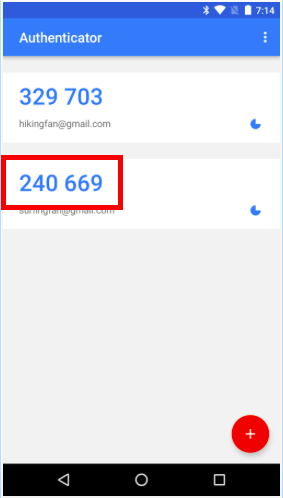
次に、認証アプリでバーコードを読み取ります。生成される6桁の認証コードを空欄に入力するとCoincheck側の二段階認証の設定は完了です。その後、スマホアプリに二段階認証の設定をします。
認証アプリで生成される認証コードは一度きりのパスワードです。一定の時間が経つと別のコードに変わりますので、すばやく入力するようにしましょう。
Coincheck(コインチェック)に入金する方法
Coincheckでビットコインなどの仮想通貨を購入するには、あらかじめ口座に日本円を入金しておくことが必要です。
銀行振込の場合

銀行振込の場合、Coincheckの取引画面で「日本円の入金」をタップして入金方法を選択する画面を表示します。ここで「銀行振込」を選択すると振込先の口座情報が表示されますので、指定口座に振込みましょう。
Coincheckの振込先口座は、住信SBIネット銀行やりそな銀行などがあるため、同じ銀行で口座を作っておくと振込手数料が無料になることもあります。
もちろん住信SBIネット銀行とりそな銀行以外の銀行からも振込手続きを行うことはできますが、手数料が割高になります。
*※現在、Coincheckにおけるりそな銀行お客様専用指定口座の新規発行は停止中です。 *
アカウントIDの入力が必須
銀行振込は手数料を安く抑えることのできる入金方法ですが、1つ注意点があります。住信SBIネット銀行を利用するときは、振込人名義人の欄に必ずアカウントIDを入力しなければならないということです。
アカウントIDの入力を忘れると、振り込んだお金が口座に反映されません。そのため、銀行振込の際はアカウントIDのつけ忘れがないか注意しましょう。
コンビニ入金の場合

コンビニ入金の場合は、入金方法で「コンビニ入金」を選択し、入金する金額を入金します。次に利用するコンビニを選択し、選択したコンビニで表示された受付番号をレジで提示して支払いを行います。
Coincheck(コインチェック)で仮想通貨を購入する方法
入金ができたら、さっそく仮想通貨を購入してみましょう。
ここではコインチェックアプリで購入する方法をみていきます。なお、コインチェックアプリで仮想通貨を購入するには、あらかじめアプリのインストールが必要です。
コインチェックアプリ(iOS)で購入する場合

アプリをダウンロードして立ち上げたら、左メニューから「チャート」を選択し、購入したいコインを選択した上で、チャート画面下部の「購入」を選択します。
続いて、円貨で購入数量を指定し、購入ボタンを押し確認画面で実行することで購入できます。
コインチェックアプリ(Android)で購入する場合

アプリをダウンロードして立ち上げたら、左メニューの「コイン購入」をタップします。そして、表示されたコインの中から、購入したいコインを選びます。
続いて購入する数量を入力し、購入金額を確認しましょう。最後に「購入する」ボタンをタップして購入手続きは完了です。
ビットコイン取引所でビットコイン(BTC)を購入する方法

Coincheckには「ビットコイン取引所」というものがあります。
販売所は、ユーザーとコインチェックの間で仮想通貨を売買するため、シンプルな操作で売買ができます。それに対して、ビットコイン取引所ではユーザー同士で直接取引をします。
ビットコイン取引所はビットコイン(BTC)の板取引ができる場所であるため、ビットコイン以外のアルトコインを売買することはできません。ビットコイン以外のコインを購入したい人はビットコイン取引所ではなく、販売所で購入することになります。
画面にはビットコイン(BTC)の買い注文の一覧と売り注文の一覧が並んでおり、現在の取引レートや注文量を把握することができます。板に表示されている情報を参考に、レートと注文量を指定すればビットコイン(BTC)を購入できます。
板取引は初心者にとっては操作がやや難しいのが難点ですが、手数料が安いため頻繁に売買をする予定がある人はこのやり方を覚えておいて損はありません。
コインチェックからBybitへの入金方法
Bybitの入金アドレスを取得
Bybitのダッシュボードの画面右上のメニューから「マイアセット」を選択します。

「マイアセット」が表示されます。BTCの右端にある「入金」をクリックします。
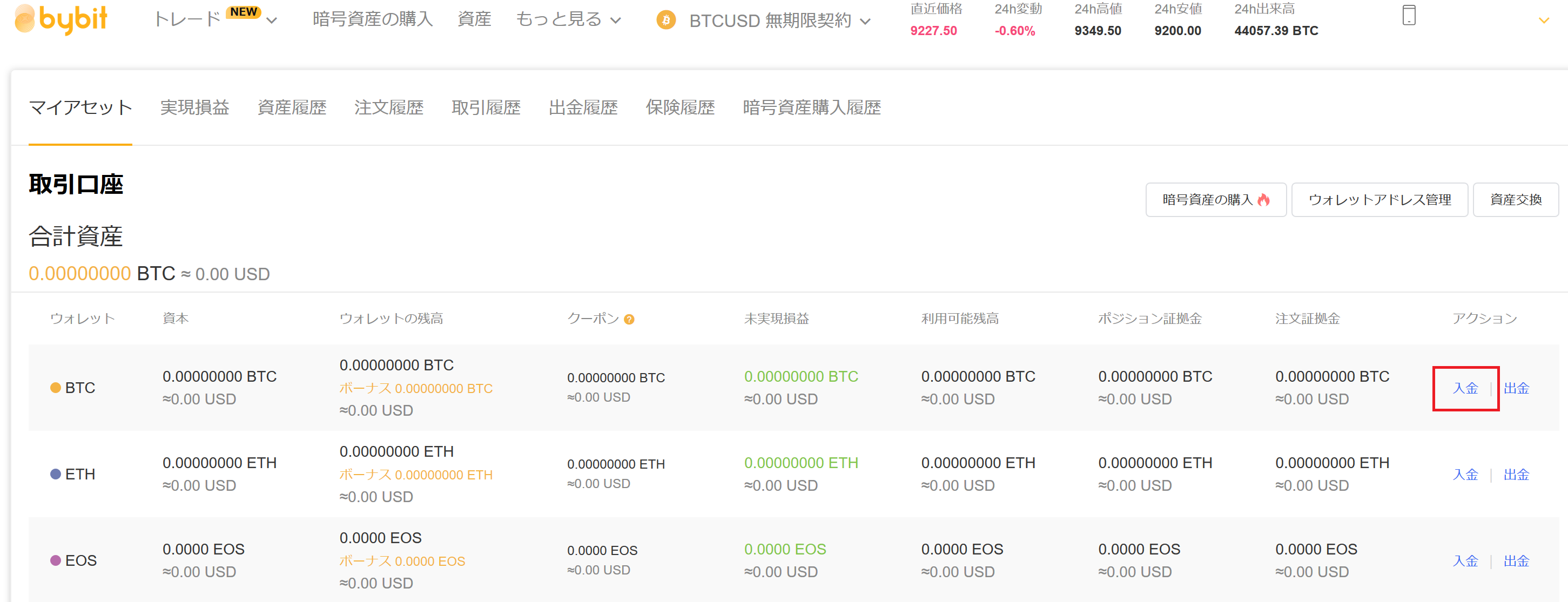
入金用のアドレスが表示されます。QRコードでスキャン、またはアドレスの右横のボタンでをコピーします。

コインチェックからBybitへ送金
コインチェックのメニューから「コイン送金」を選択します。「ビットコインを送る」を選択します。
「送金先リストの編集」ボタンを押します。
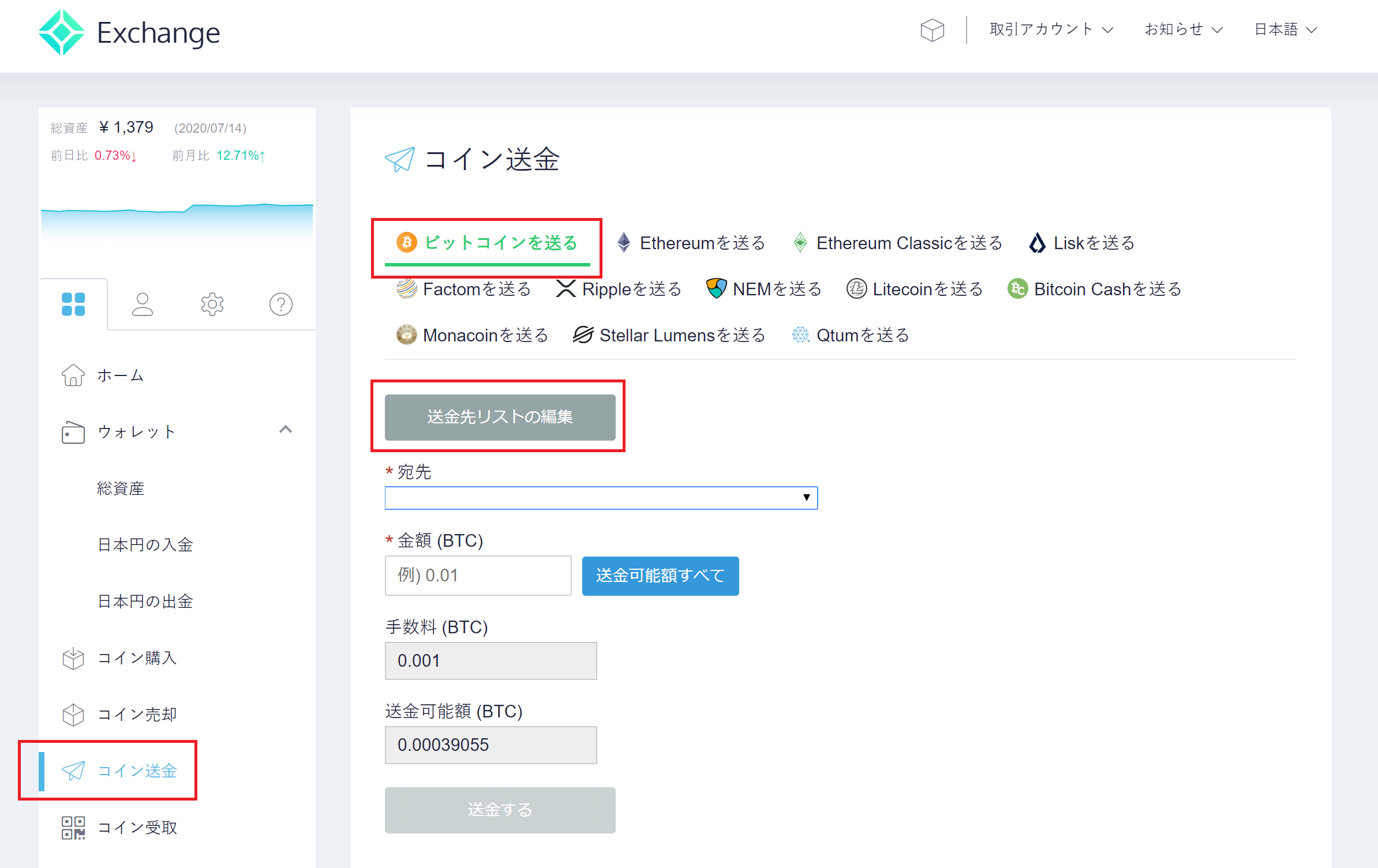
「新規ラベル」に「Bybit」、「新規宛先」に「コピーしたアドレス」を貼り付けます。
「追加」ボタンを押します。
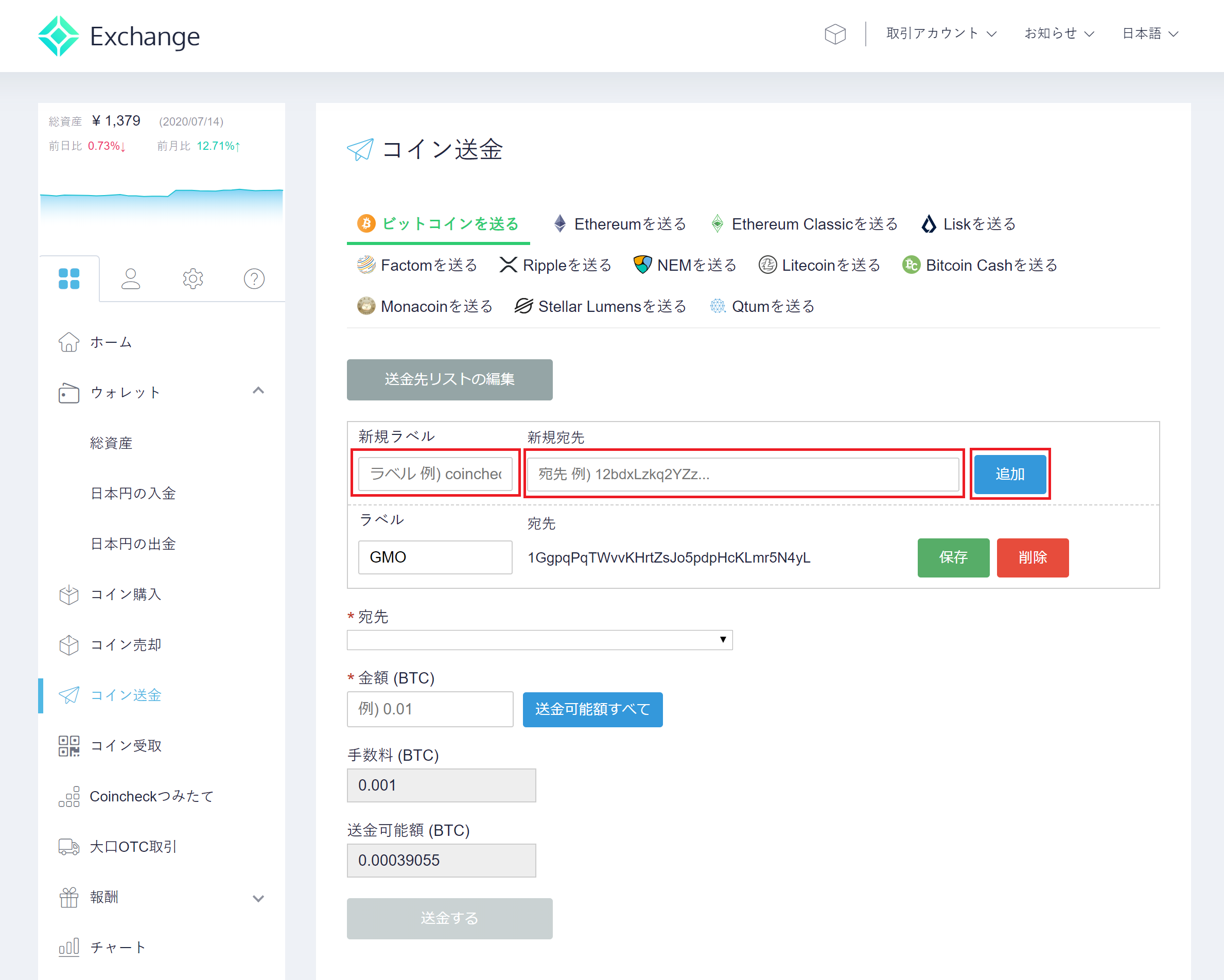
二段階認証コードを入力して「送信」ボタンを押します。

宛先リストに追加されます。
次に送金情報を入力します。
・宛先に「Bybit」を選択します。
・金額に送金するBTCを入力します。
「送金」ボタンを押します。

以上で送金が完了です。
しばらくたってからBybitのアカウントに戻り、入金を確認してください。